本期问题主要有: 单构件输入、CAD图纸不显示/显示不全、图元/构件层间复制、旋转图纸、导入图纸、CAD比例设置、打开备份工程、截面编辑、定位/查找图元、识别梁支座。本期问题来源于:【答疑解惑】近期高频问题 大家软件操作类直接在此处搜索提问登录软件-右上角-即可搜索-【答疑解惑】问题一Q:土建计量GTJ2018,单构件输入找不到?A:菜单栏切换到【工程量】页面,在表格输入中。问题二Q:土建计量GTJ2018,为什么导入CAD图纸不显示/显示不全?A:方法一:核查导T3使用天正打开CAD图纸,点击文件—图形实用工具—核查—输入Y—回车—全部清理—直至全部清理灰显—点击图形导出或在命令行输入TXDC回车把图纸保存出去导入软件方法二:CAD写块使用天正/CAD 软件打开图纸,框选图纸在命令栏输入X回车,(安装图纸不建议炸开)再框选这张图纸在命令栏输入W回车,出现一个对话框,源-选择成对象,对象那选择成转换成块,如图路径选了之后,把这个新块导入软件中方法三:复制粘贴使用天正打开图纸,框选图纸在命令栏中输入X回车,分解完成之后,框选图纸Ctrl+C复制,点文件---新建---点打开右面的倒三角的无样板---公制,Ctrl+V粘贴,指定一点,输Z回车,输A回车,输TXDC保存,把保存后的文件导入软件。问题三Q:土建计量GTJ2018,如何图元/构件的层间复制?A:1).【图元/图元+构件复制】步骤一:点击【建模】---通用操作---【从其它层复制】;步骤二:弹出【从其他楼层复制图元】对话框,在左侧【源楼层】表中选择要复制的相应楼层,在下方【图元选择】列表中选择相应的构件名称,右侧中可选择目标楼层;
全部3个回答 >广联达怎样显示全部楼层?广联达怎么让所画的构件全部显示出来
148****3265 | 2019-10-14 00:10:21
已输入 0 字
已有4个回答
-
157****3337 俯视的话,只能显示一个楼层吧.如果你要看多个楼层只能三维看哟 在右上角有个那个楼层选择 2019-10-14 00:10:46
-
131****6894 1.打开视图,点选第二个构件图元显示设置
向左转|向右转
2.选择所有构件显示即可
向左转|向右转
2019-10-14 00:10:42 -
133****6600 1、软件中计算的承台梁钢筋是如何计算的?
答:对于承台梁钢筋的计算,软件提供了三种节点的选项,自动黙认为节点一,即承台梁上下部钢筋均锚入柱内,锚固长度按楼层框架梁纵筋端节点锚固;节点二,是上下部纵筋均锚入承台;节点三,是上部锚入柱中,下部锚入承台内。
2、承台加强筋在软件中能处理吗?
答:软件在绘图下拉菜单中增加了编辑承台加强筋功能,这样就可以直接处理了。
3、图纸设计要求,基础插筋弯折设计是≥10D,如何实现?
答:点击计算设置中基础类型把其基础插筋弯折进行调整即可,软件是按平法图集的要求进行设计的。
4、在基础层中,我已经画好了柱子,可汇总计算后为什么没有柱的钢筋量?
答:因为没有画基础构件,这样柱子就缺少生根,故无法计算柱钢筋。
5、有一次我把工程打印出来了,后来无意之中发现有一块筏板基础只画了横向受力筋,纵向忘记画了,我的工程太大
了,不便于检查。
答:软件有一个“查看受力筋布筋情况”的功能,只要通过这个功能就可以查看到筏板内的布筋情况了,如果少布置钢筋,板会以不同的颜色显示。
6、实际工程中筏板块特别多,有没有快捷的方式处理呢?
答:软件提供了自动生成板的功能,这样就可以快速绘制了。
7、我在钢筋软件中筏板是通过从图形中导过来的,导过来的是整块筏板,是否需要删除后再绘制配筋?
答:不需要,软件提供了画线分割满基的功能,对于想分割的筏板可以通过此功能进行分割。
8、筏板中的底筋和面筋输入后不好区分,软件有什么解决方法吗?
答:在筏板中面筋、底筋以不同颜色显示,可以清楚区分面筋、底筋。
9、筏板受力筋的计算根数怎么与我手工的计算结果不一样呢?
答:软件在计算设置中增加了构件的根数计算的方法,包括四舍五入加一、向上取整加一、向下取整加一,可根据手工的要求进行调整。 2019-10-14 00:10:37 -
151****4902 钢筋计算时的一点小常识:
1、 在钢筋软件中,用( A )表示一级钢,用( B )表示二级钢,用( C)表示三级钢,用( D)表示新三级钢,用( L )表示冷轧带肋钢筋,用( N )表示冷轧扭钢
2、 工程的抗震等级是由( 设防烈度 )、(结构类型)、(檐高)决定的。
3、 抗震等级对钢筋计算的(锚固)、(搭接)、(加密区范围)三方面有影响。
4、 钢筋10.0里计算设置中可对(计算设置)、(节点设置)、箍筋设置、搭接设置、箍筋公式五方面按实际工程需要进行调整
5、 工程中,梁的支座是(柱),板的支座是(梁),柱是以(基础)为支座。
(一)绘图前的三项准备工作:
1、分图纸:把图纸分为:总说明、基础、框架柱、墙和暗柱配筋、连梁配筋、梁配筋、板配筋、结构平面图、零星(楼梯节点等)九大部分,对构件来说,这9部分是独立的。
2、分析绘图先后顺序:首先根据总说明建立工程,把基础放在第一种构件绘图,而后是裙房部分框架柱,可以使用柱表功能。再做墙和约束边缘构件配筋,因为墙 会是梁的支座。再下来是连梁配筋,因为连梁会是次梁的支座,所以连梁放在梁的前面。接下来是主梁、次梁。绘制完上述的构件后,板和板配筋就很方便了,利用 点式画法或自动生成**小板,很快可以把板绘制完,再配板钢筋。**后算楼梯等零星。
3、建立楼层关系表:在广联达软件中,层的概念很重要,掌握了层,软件就用得差不多了,把建筑里的构件分为水平构件和竖向构件,水平构件分为梁、板,竖向 构件为剪力墙和柱。尽量用层来控制竖向构件,非到万不得以不要用输标高来控制竖向构件。我在画图之前建立一张楼层关系表,根据此表在软件中建立楼层,按总 说明在此表中标上构件砼标号,在钢筋软件里很快可以把钢筋的锚固和搭接调好。此表放在电脑前,可以在汇图时随时清楚的看到自己算在哪层,因为图纸上有些构 件是按层来标示的,有些是按标高来标示的,有了这张楼层关系表,计算时很方便,不用来回推算。
(二)钢筋工程基本思路和图形工程基本思路
1、钢筋工程基本思路:
在计算钢筋工程量时,首先建立轴网,因为该工程轴网有两部分组成,所以首先找准两部分轴网的交点是正确建立轴网的关键。
基础:筏板不规则采用折线画法完成,其余构件定义后点画布置。
框架柱:首先做出基础部分框架柱,然后复制到上一层,通过原位标注把截面尺寸和钢筋信息不同的柱子更改过来即可。画图时只要画出一层构件,其他楼层通过复制即可。在绘制时灵活应用设置柱靠梁边、调整柱端头、F4等命令能快速确定出柱的位置。
墙:虽然墙的层数多,但是变化很少同样采取做一层构件复制到其他层,再修改属性方法处理。
约束边缘构件:做完墙后,有助于确定约束边缘构件的位置。建立构件时采用建立异型构件方法处理,在坐标方格内绘制柱截面后,随即定义好插入点,方便绘图。然后自定义各种钢筋,由于此部分构件录入需要一个一个箍筋录入,本次工程在此部分使用了相对较多的时间。
梁:梁比较直观,只要按图纸标注录入钢筋信息即可,标注时使用梁平法表格进行标注,对跨数自动识别与图纸不相同的梁采用;设置梁支座、删除梁支座,对于同 名相同标注的梁采用应用同名梁;对于不同跨有相同的钢筋信息我采用梁跨格式刷;对于某一跨某一位置钢筋信息相同的,我又采用梁跨数据刷,减少了重复劳动, 提升了布置钢筋的效率。软件自动考虑了梁与柱之间的关联,比手工算量简便很多。
板:底层框架裙房部分的板形状不规则,按自动生成板来画板,这样就不容易产生板重叠的现象(用画线来画板容易使板重叠)。然后再根据需要合并板、画线分割板为布置板筋作准备。 2019-10-14 00:10:32
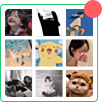
加入交流
相关问题
-
答
-
答
钢筋的话 可以按“F8”键或者点击“视图”里面的选择楼层图形的话 可以点击中上面的那个楼层的,选择对应的楼层或者是在视图里面
全部3个回答 > -
答
不能显示小区的所有楼号的,小区所有的楼号数不胜数,再者小区楼号的范围太小,地图不能做到那么精确。
全部5个回答 > -
答
ctrl+1 开关轴网ctrl+2 开关柱ctrl+3 开关梁ctrl+4 开关砼墙ctrl+5 开关砌体墙ctrl+6 开关板ctrl+7 开关门窗洞口ctrl+8 开关地面ctrl+9 开关天棚ctrl+0 开关是否只捕捉轴网交点ctrl+I 开关非系统层视图命令ctrl+W 切换到三维视图ctrl+Q 切换到平面视图
全部3个回答 > -
答
直接选中图元,然后左上角,楼层,复制到其它楼层就可以了!
全部3个回答 >
买房交流
3138
人正在讨论北京楼市
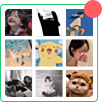
北京买房交流(468)

